Kako dodati geslo za sliko v operacijskem sistemu Windows 10
Miscellanea / / November 28, 2021
Windows 10 ima veliko varnostnih funkcij, ki so zelo uporabne za vse uporabnike. Kljub temu danes govorimo o določeni funkciji, ki uporabnikom olajša preverjanje pristnosti med prijavo v svoj računalnik. Z uvedbo sistema Windows 10 lahko zdaj za prijavo v računalnik uporabite geslo, PIN ali slikovno geslo. Prav tako lahko nastavite vse tri in nato na zaslonu za prijavo in lahko preklapljate med katero koli od teh možnosti, da se preverite pristnost. Edina težava s temi možnostmi prijave je, da ne delujejo v varnem načinu in za prijavo v računalnik v varnem načinu morate uporabiti samo tradicionalno geslo.
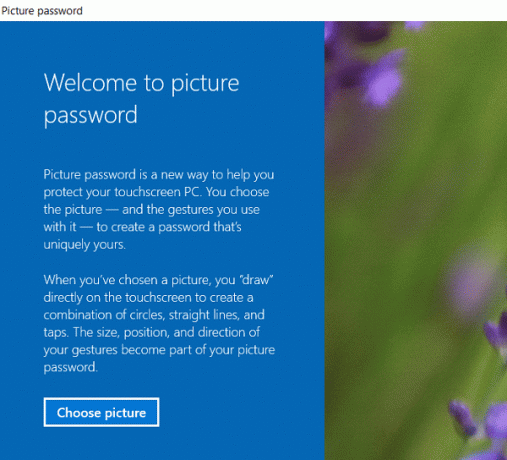
Toda v tej vadnici bomo govorili posebej o geslih za slike in o tem, kako jih nastaviti v sistemu Windows 10. Z geslom za sliko vam ni treba zapomniti dolgega gesla, namesto tega se prijavite tako, da narišete različne oblike ali naredite pravo potezo nad sliko, da odklenete računalnik. Torej brez izgubljanja časa poglejmo Kako dodati geslo za sliko v operacijskem sistemu Windows 10 s pomočjo spodaj navedenega vodnika.
Vsebina
- Kako dodati geslo za sliko v operacijskem sistemu Windows 10
- Kako spremeniti geslo za sliko v operacijskem sistemu Windows 10
- Kako odstraniti geslo za sliko v sistemu Windows 10
Kako dodati geslo za sliko v operacijskem sistemu Windows 10
Poskrbite za ustvarite obnovitveno točko samo v primeru, da gre kaj narobe.
1. Pritisnite tipko Windows + I, da odprete nastavitve, nato kliknite na Računi.

2. V levem meniju izberite Možnosti prijave.
3. Zdaj v desnem podoknu okna kliknite »Dodaj" Spodaj Geslo za sliko.
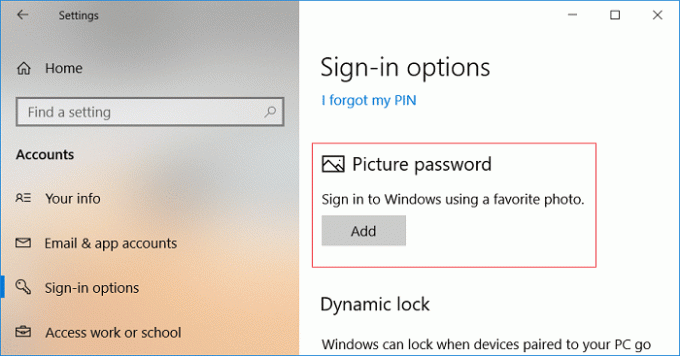
Opomba:Lokalni račun mora imeti geslo, da lahko dodate slikovno geslo. Microsoftov račun bo privzeto zaščiten z geslom.
4. Windows vas bo prosil, da potrdite svojo identiteto, zato vnesite geslo za račun in kliknite V redu.
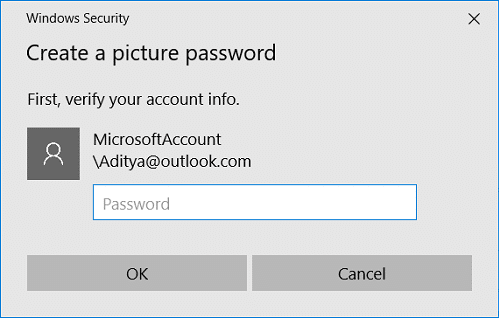
5. Odpre se novo okno z geslom za sliko, kliknite na "Izberite sliko“.
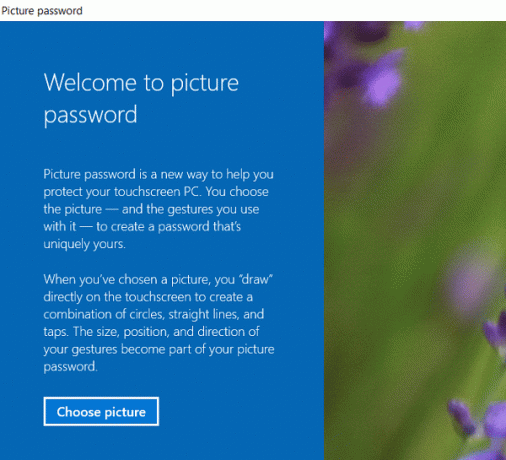
6. Naslednji, pomaknite se do lokacije slike v pogovornem oknu Odpri izberite sliko in kliknite Odprto.
7. Prilagodite sliko tako, da jo povlečete, da jo postavite na želeni položaj, nato kliknite »Uporabi to sliko“.
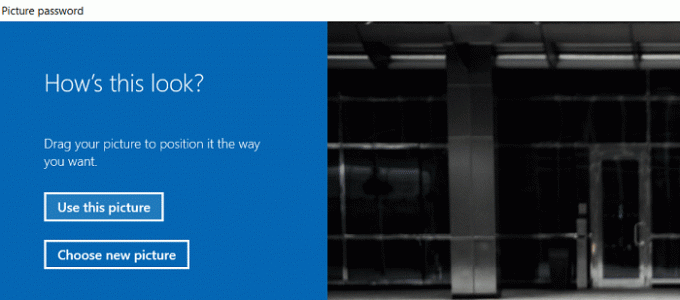
Opomba: Če želite uporabiti drugo sliko, kliknite »Izberi novo sliko« in ponovite korake od 5 do 7.
8. Zdaj moraš na sliko narišite tri kretnje eno za drugo. Ko rišete vsako kretnjo, boste videli, da se bodo številke premaknile z 1 na 3.
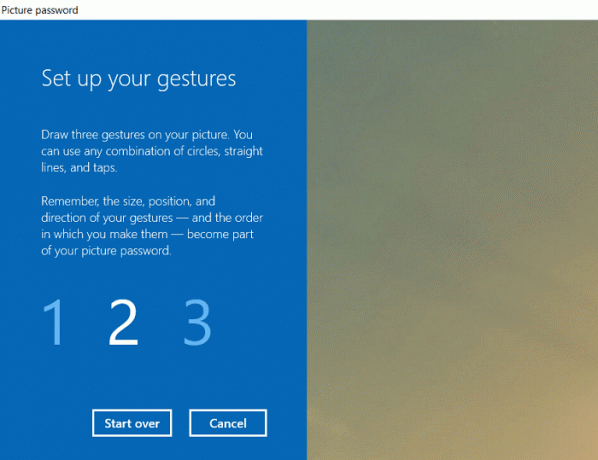
Opomba: Uporabite lahko katero koli kombinacijo krogov, ravnih črt in pip. Lahko kliknete in povlečete, da narišete krog ali trikotnik ali katero koli obliko, ki vam je všeč.
9. Ko narišete vse tri kretnje, boste pozvani znova narišite vse, da potrdite svoje geslo.

10. Če zmotite svoje kretnje, lahko kliknete »Začeti znova«, da znova začnete postopek. Vse poteze bi morali narisati od začetka.
11. končno, po dodajanju vseh potez kliknite Dokončaj.
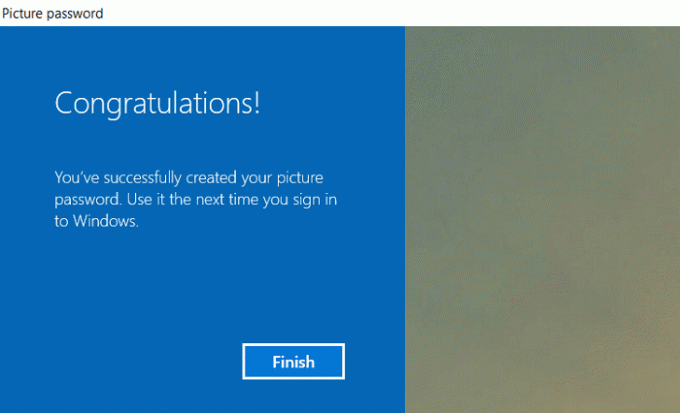
12. To je to, vaše geslo za sliko je zdaj dodano kot možnost prijave.
Kako spremeniti geslo za sliko v operacijskem sistemu Windows 10
1. Pritisnite tipko Windows + I, da odprete nastavitve, nato kliknite na Računi.
2. V levem meniju izberite Možnosti prijave.
3. Zdaj v desnem podoknu okna kliknite »Spremeni se” gumb pod Geslo za sliko.

4. Windows vas bo prosil, da preverite svojo identiteto, torej Vnesite geslo za račun in kliknite V redu.
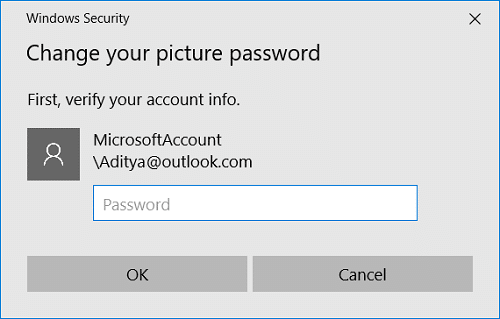
5. zdaj imate dve možnosti, ali bi lahko spremenite poteze trenutne slike ali pa uporabite novo sliko.
6. Če želite uporabiti trenutno sliko, kliknite na "Uporabi to sliko« in če želite uporabiti novo sliko, kliknite »Izberite novo sliko“.
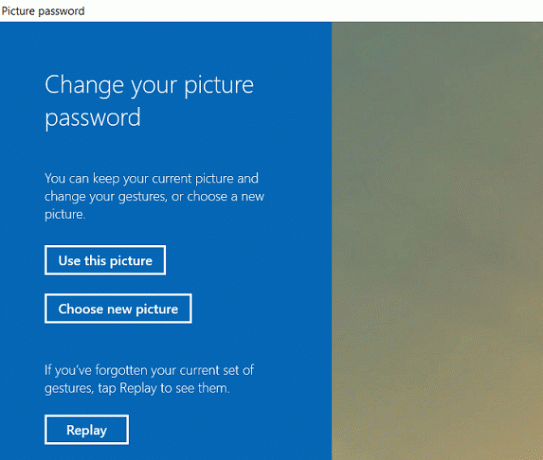
Opomba: Če kliknete »Uporabi to sliko«, preskočite koraka 7 in 8.
7. Pomaknite se do in izberite slikovno datoteko, ki jo želite uporabiti, nato kliknite Odprto.
8. Prilagodite sliko tako, da jo povlečete, da jo postavite na želeni položaj, nato kliknite »Uporabi to sliko“.
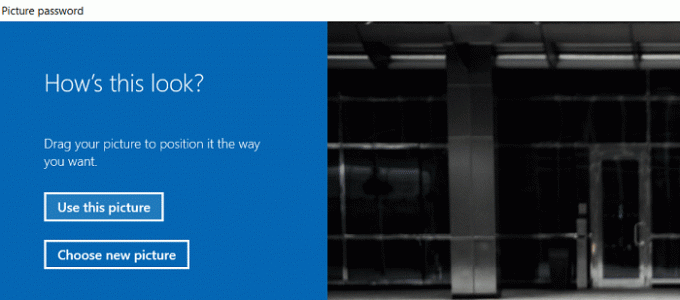
9. Zdaj moraš na sliko narišite tri kretnje eno za drugo.
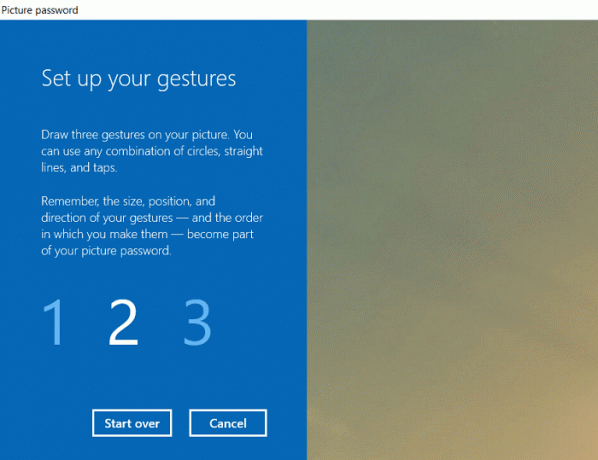
Opomba: Uporabite lahko katero koli kombinacijo krogov, ravnih črt in pip. Lahko kliknete in povlečete, da narišete krog ali trikotnik ali katero koli obliko, ki vam je všeč.
10. Ko narišete vse tri kretnje, pozvani boste, da jih vse ponovno narišete, da potrdite svoje geslo.

11. Na koncu po dodajanju vseh potez kliknite Končaj.
12. Znova zaženite računalnik, da shranite spremembe.
Kako odstraniti geslo za sliko v sistemu Windows 10
1. Pritisnite tipko Windows + I, da odprete nastavitve, nato kliknite na Računi.
2. V levem meniju izberite Možnosti prijave.
3. Zdaj v desnem podoknu okna kliknite »Odstrani” gumb pod Geslo za sliko.

4. to je to, vaše geslo za sliko je zdaj odstranjeno kot možnost prijave.
5. Zaprite vse in znova zaženite računalnik, da shranite spremembe.
Priporočeno:
- Kako spremeniti geslo računa v sistemu Windows 10
- Preprečite uporabnikom spreminjanje gesla v sistemu Windows 10
- Kako ponastaviti geslo v sistemu Windows 10
- Nastavite privzeto sliko za prijavo uporabnika za vse uporabnike v sistemu Windows 10
To je to, kar ste se uspešno naučili Kako dodati geslo za sliko v operacijskem sistemu Windows 10 če pa imate še vedno kakršna koli vprašanja v zvezi s to vadnico, jih lahko postavite v razdelku za komentarje.



